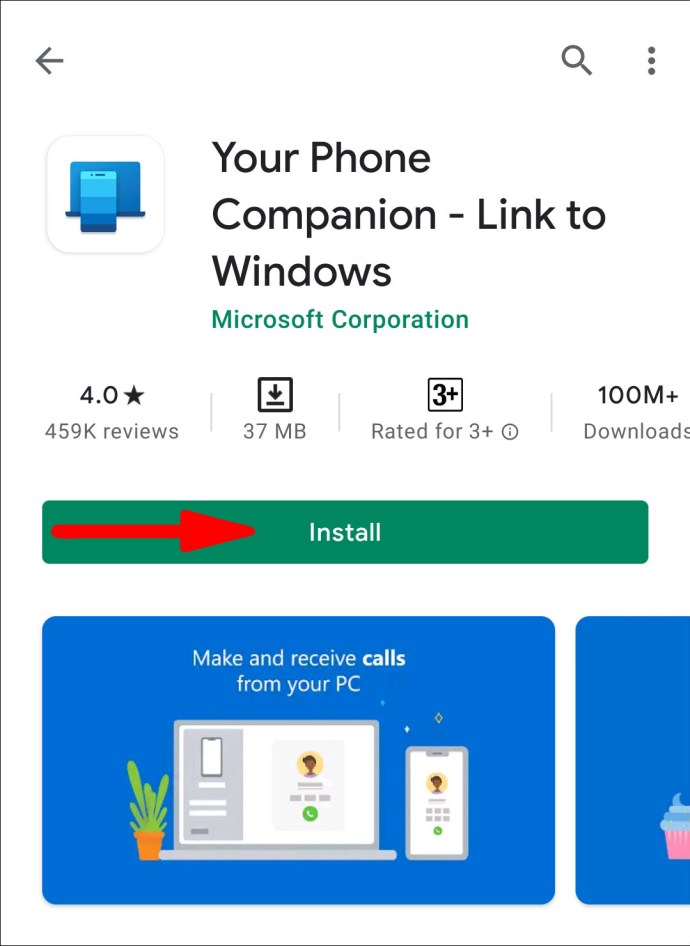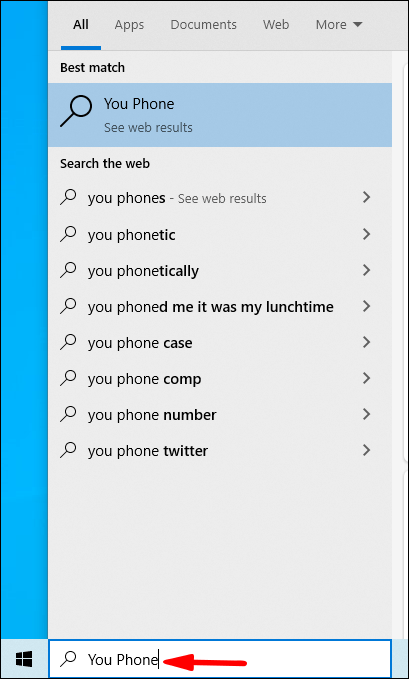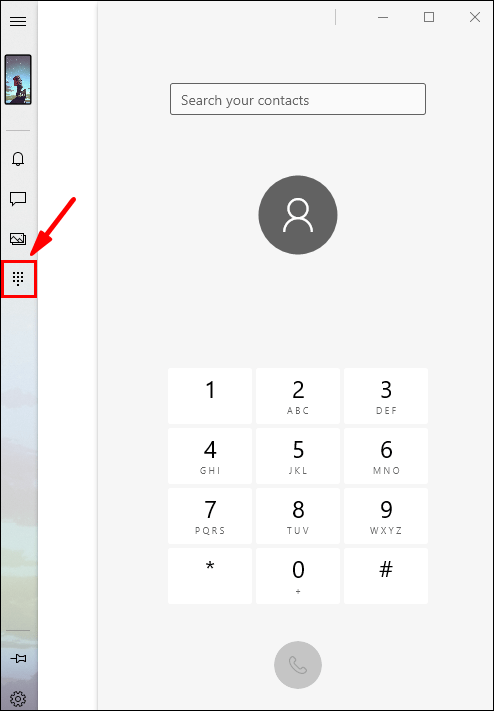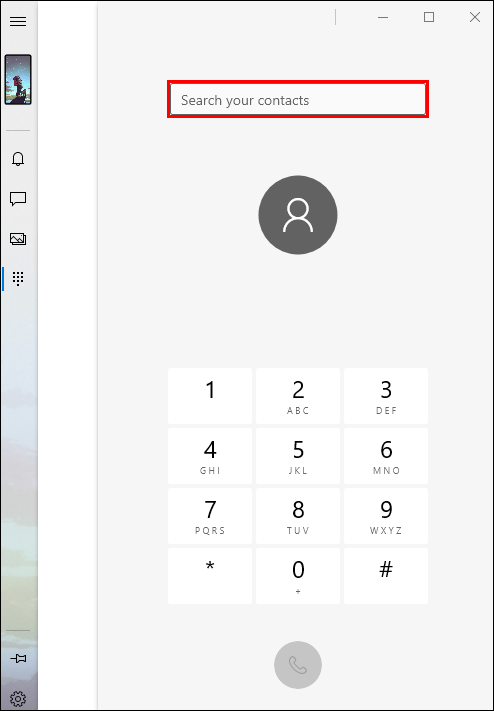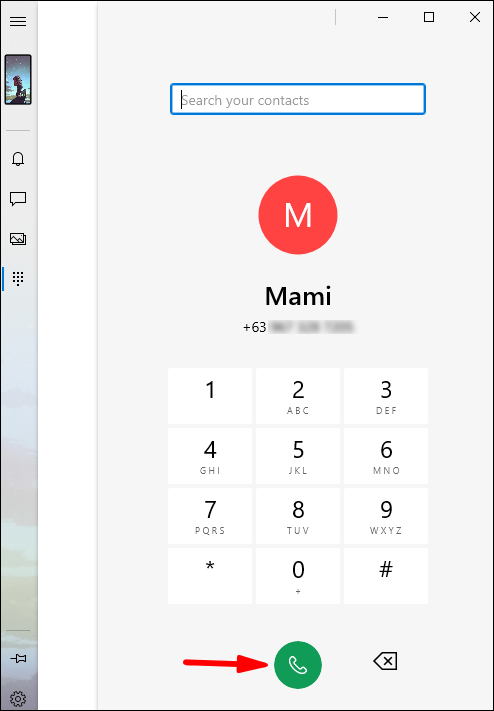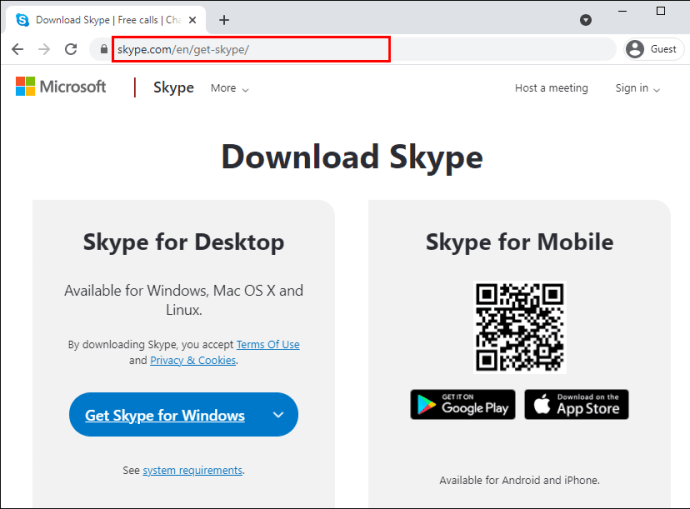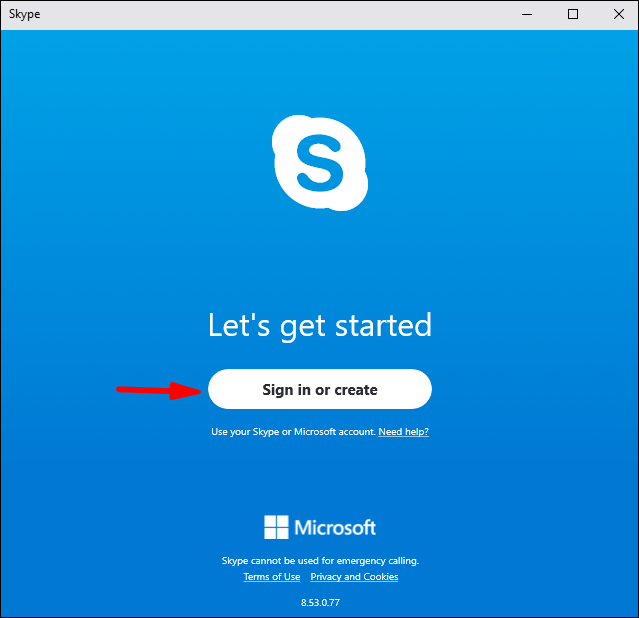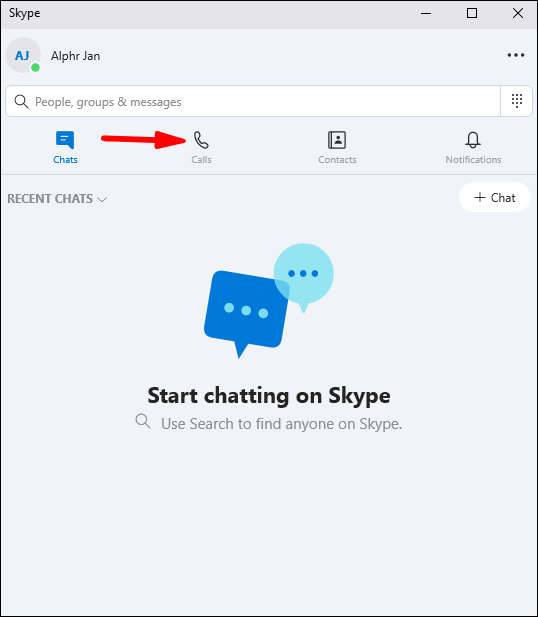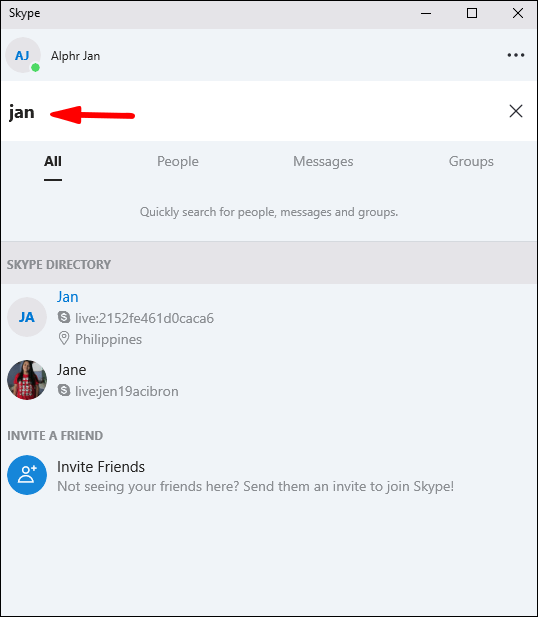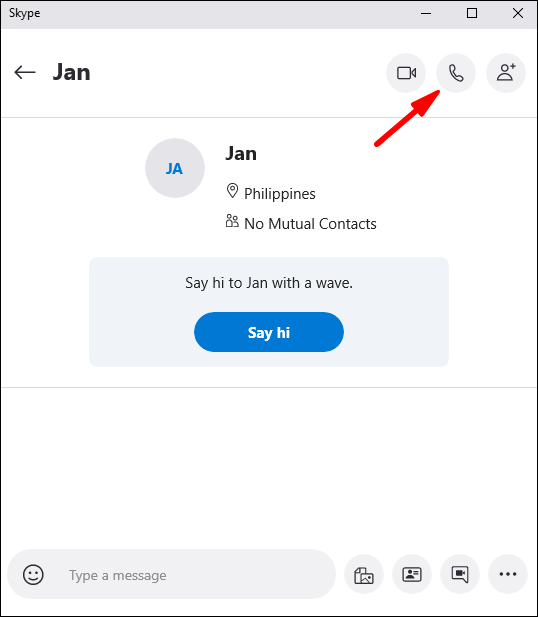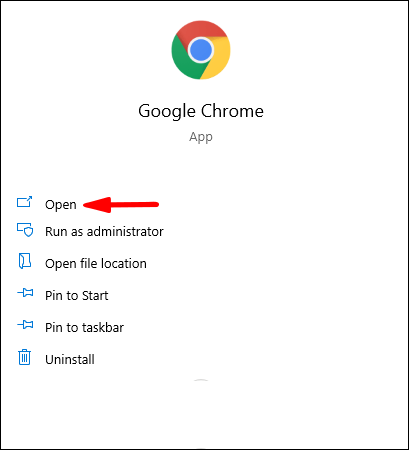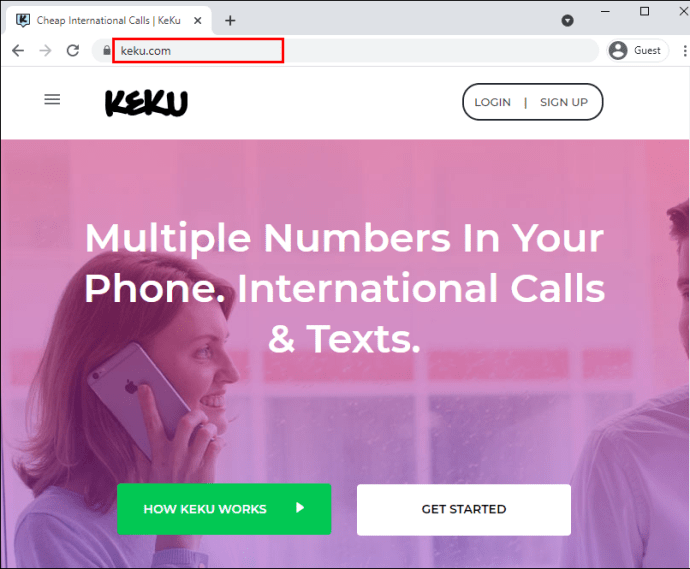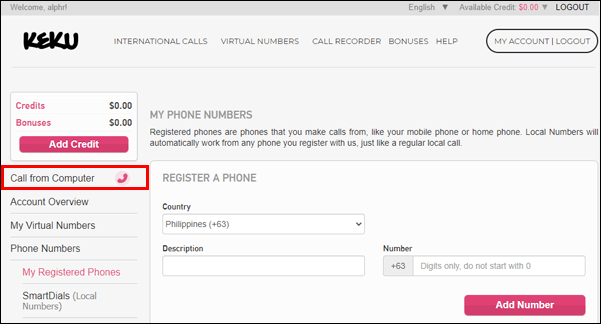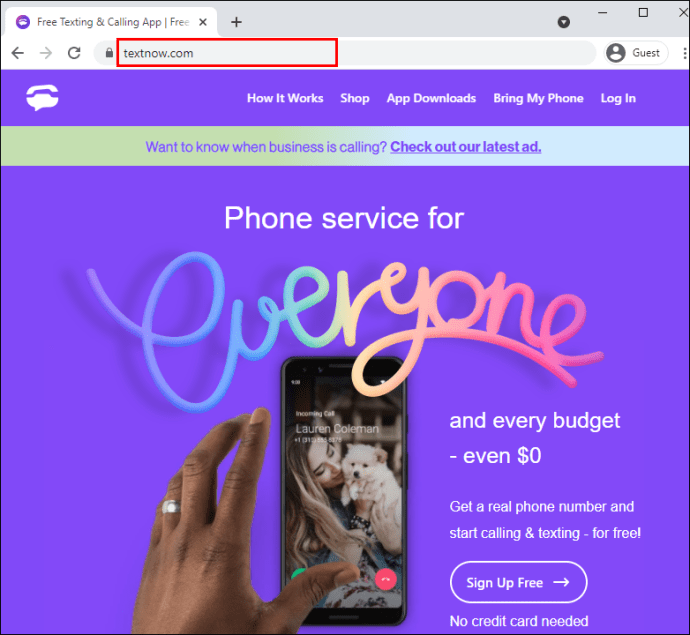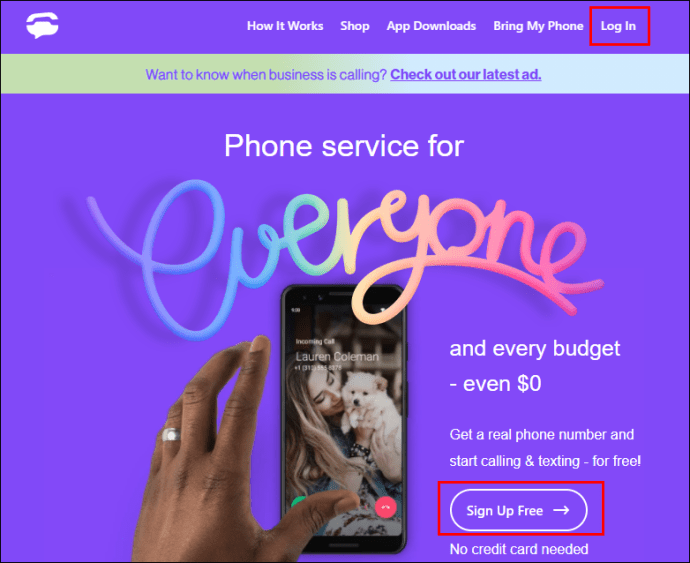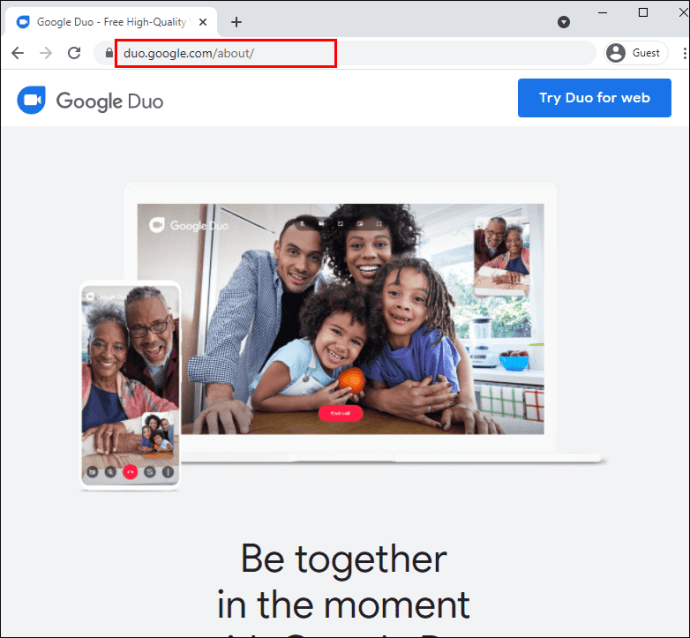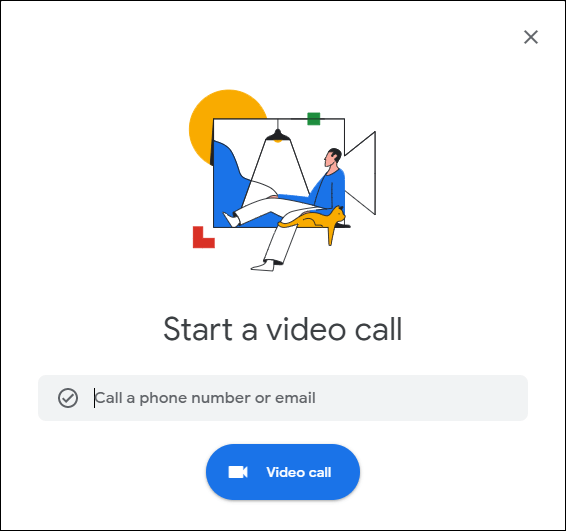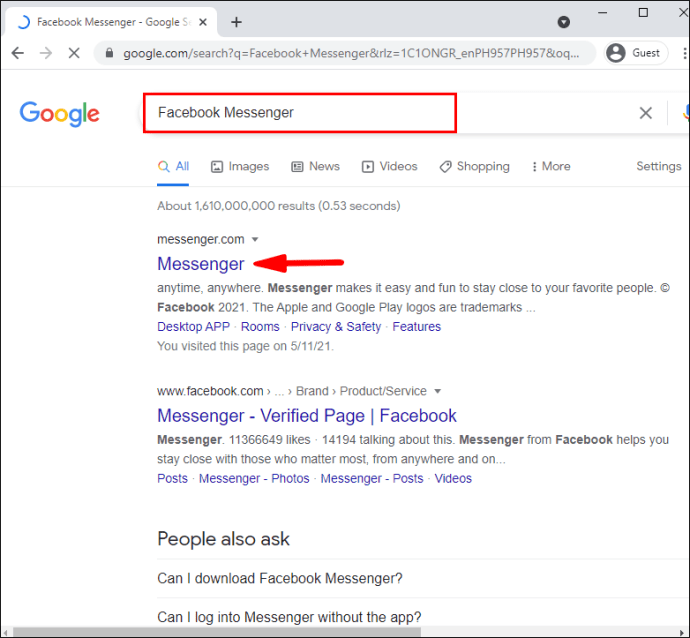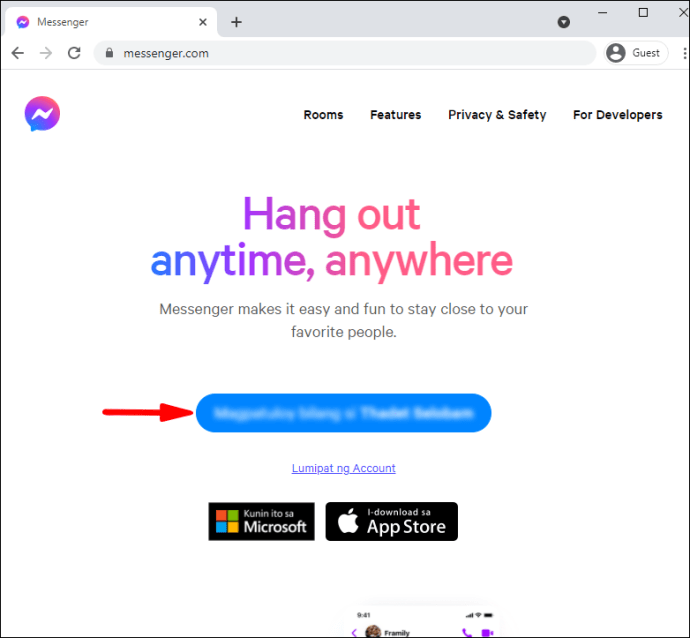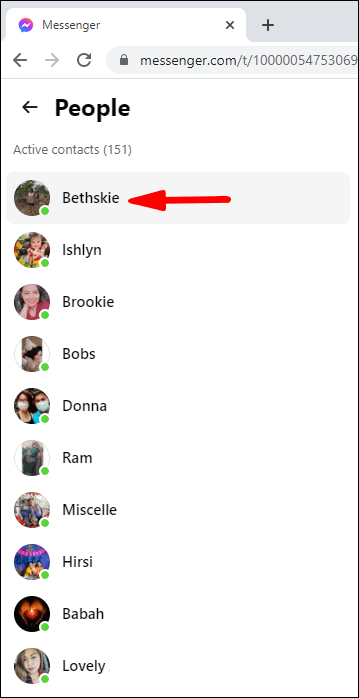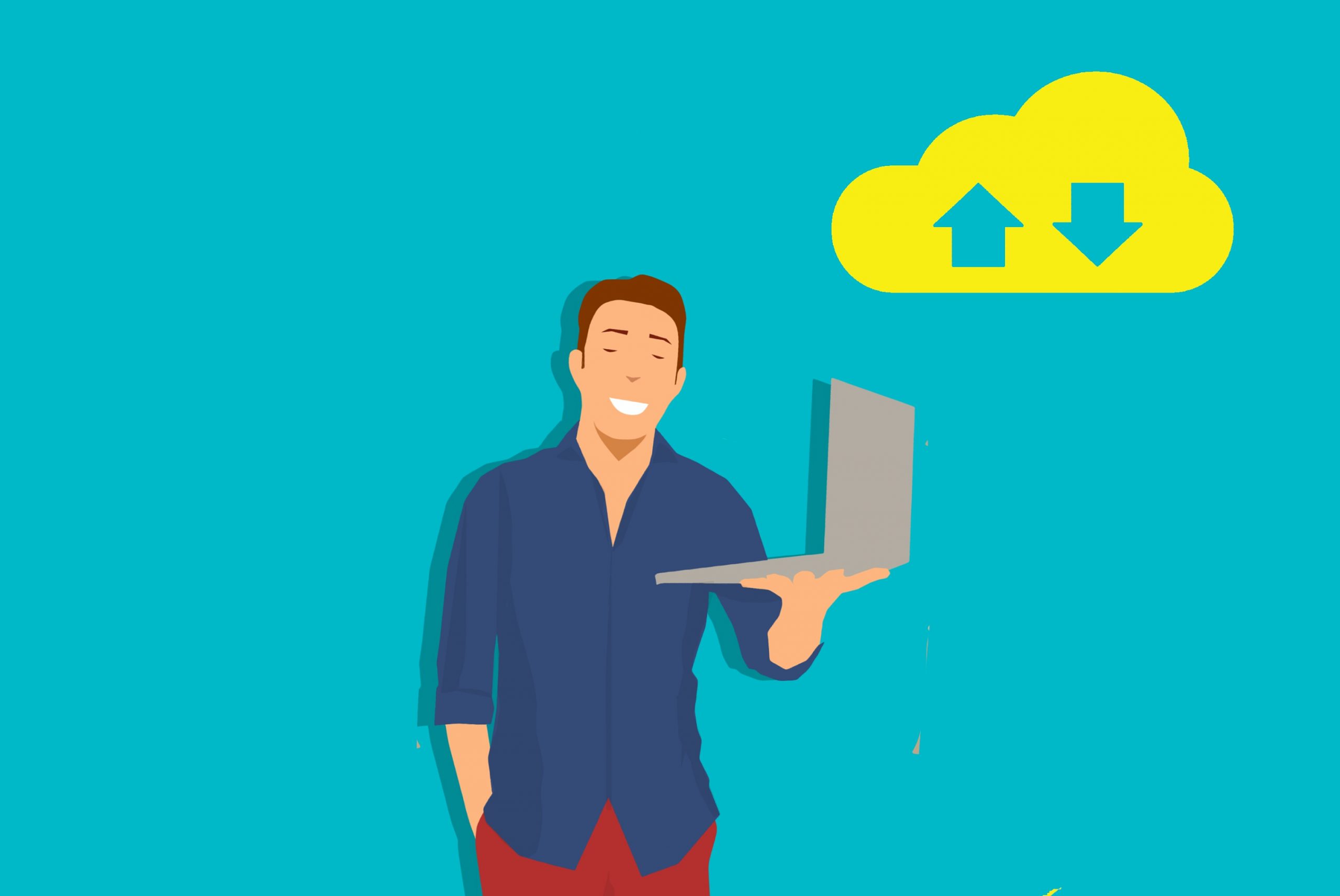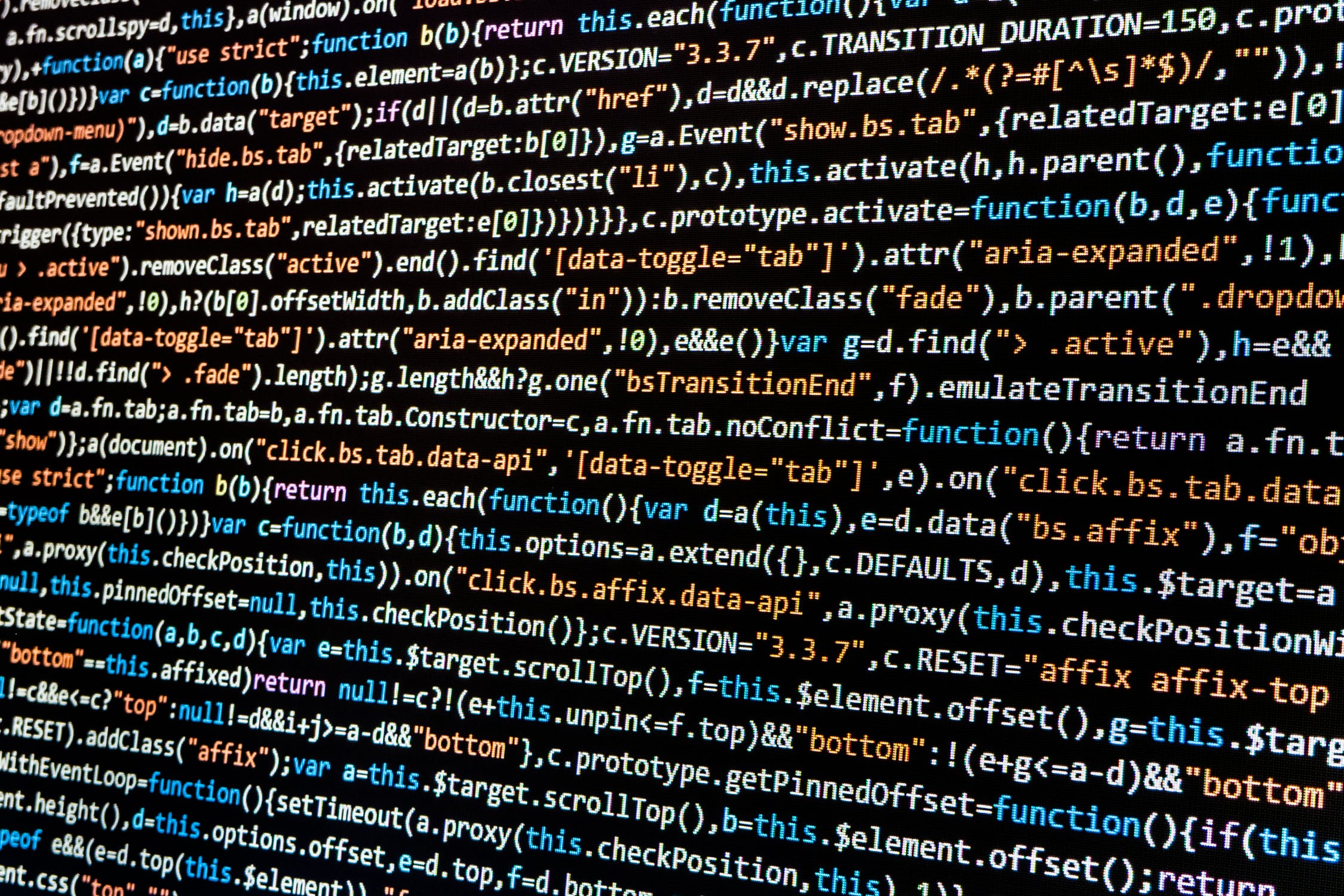Как да се обадите от компютър
Съвременните технологии ни позволиха да поддържаме връзка с хора в различни части на света. Само с няколко кликвания можете да се обадите или изпратите SMS на някой, който живее в друга част на планетата. Можете да използвате телефона си за това или да използвате компютъра си. Ако се чудите как да се обадите от компютър, не забравяйте да прочетете това ръководство.

Как да се обадите от компютър?
Има различни приложения, които можете да използвате за осъществяване на повиквания от вашия лаптоп или настолен компютър. Но има някои общи изисквания и оборудване, които ще ви трябват, за да направите това възможно.
На първо място, трябва да имате стабилна интернет връзка. Ако връзката ви не е стабилна, ще имате проблеми с прекъсването на обажданията или изобщо няма да можете да започнете разговори.
След това ще ви трябват и слушалки или слушалки. Повечето лаптопи имат вграден микрофон. Този микрофон обаче обикновено не е толкова добър, колкото този в слушалките, тъй като този е по -близо до устата ви. Що се отнася до настолните компютри, те обикновено нямат вграден микрофон, така че в този случай слушалките или слушалките са от съществено значение.
Някои от приложенията ще изискват да имате телефонен номер; други ще ви назначат телефонен номер, след като влезете. Това зависи от избраното от вас приложение.
Настройка на вашето оборудване
Преди да стигнете до приложенията, които можете да използвате за осъществяване на повиквания от вашия компютър, проверете оборудването си и настройте слушалките. Проверете вашата интернет връзка и дали вашите слушалки/слушалки са правилно свързани чрез Bluetooth или кабел. Уверете се, че „Външен микрофон“ (или името на вашите слушалки/слушалки) е избран в настройките за звук.
Ако искате да сте 100% сигурни, че оборудването ви е готово, можете да тествате микрофона си, преди да се обадите.
Не че сте настроили оборудването си, нека да разгледаме някои от най -популярните приложения за осъществяване на повиквания от компютър.
Приложения за осъществяване на повиквания от компютър
FaceTime
Ако притежавате Mac и iPhone, това е чудесен вариант. Можете да осъществявате повиквания от вашия iPhone чрез вашето Mac устройство. Това обаче е приложение, което работи само с устройства на Apple, така че ако имате Windows, Linux или Android, трябва да разгледате други опции.
Преди да преминете към стъпките за осъществяване на телефонно обаждане в приложението, уверете се, че вашият iPhone и вашият Mac са влезли в един и същ Apple ID и настройте устройствата си за телефонни обаждания. Ако не са настроени, няма да можете да осъществявате повиквания.
- Отворете приложението FaceTime на вашия Mac.
- Докоснете раздела „Аудио“.
- Въведете телефонния номер, на който искате да се обадите, или намерете човека във вашите контакти.
- Докоснете иконата на телефона до номера или името. Ще видите съобщение с молба да избирате между обаждането чрез FaceTime Audio или вашия iPhone. Изберете „FaceTime Audio“.
- FaceTime вече ще се обади по телефона. Той ще използва вашия Wi-Fi вместо вашия телефонен план.
Твоят телефон
Ако сте потребител на Windows, приложението, което се доставя с вашата операционна система Microsoft, се нарича YourPhone. Прилича на FaceTime: осъществява обажданията от вашия компютър, но чрез свързан телефон с Android. За да можете да осъществявате телефонни обаждания чрез YourPhone, изпълнете следните стъпки:
- Инсталирайте приложението, наречено „Вашият телефонен спътник - Връзки към Windows“ на телефона си с Android. Това приложение ще ви позволи да свържете телефона си с компютъра. Можете да го намерите в Play Store.
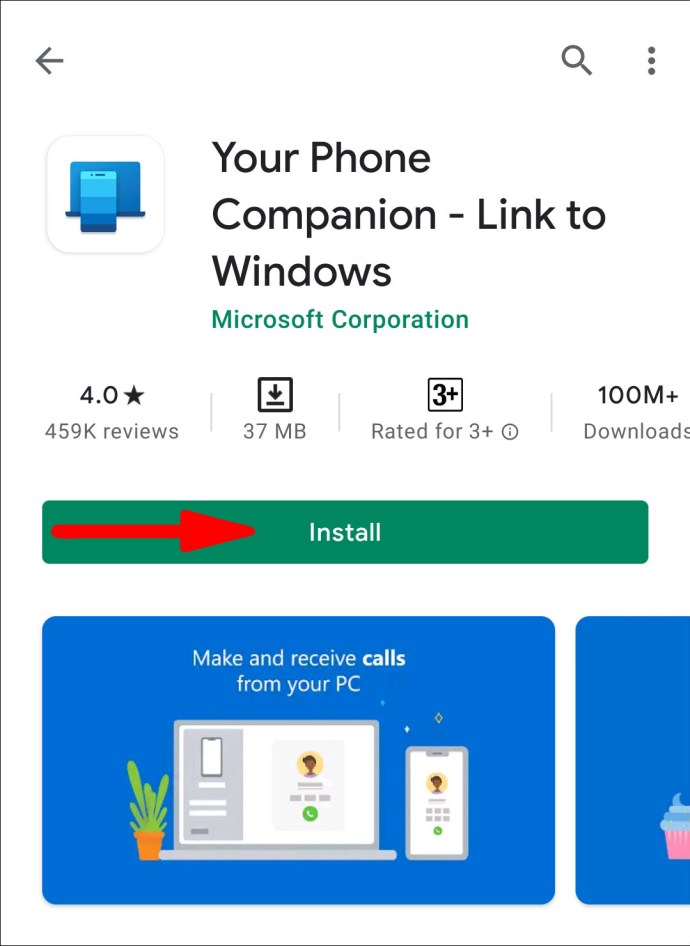
- Отворете менюто "Старт" на вашия компютър.

- Започнете да въвеждате „Вашият телефон“ и го отворете.
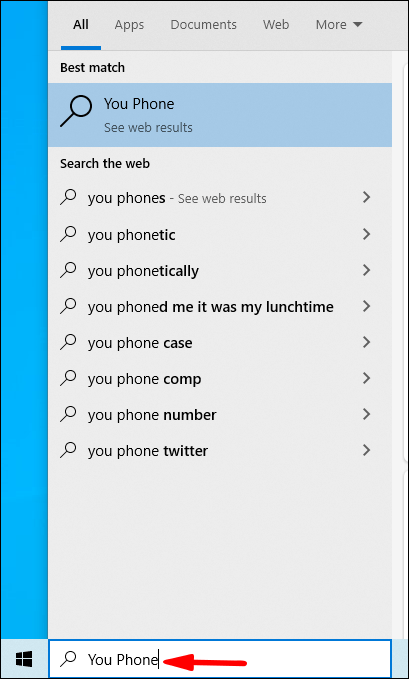
- Влезте в Microsoft и го настройте с телефона си.
- Изберете раздела „Обаждания“.
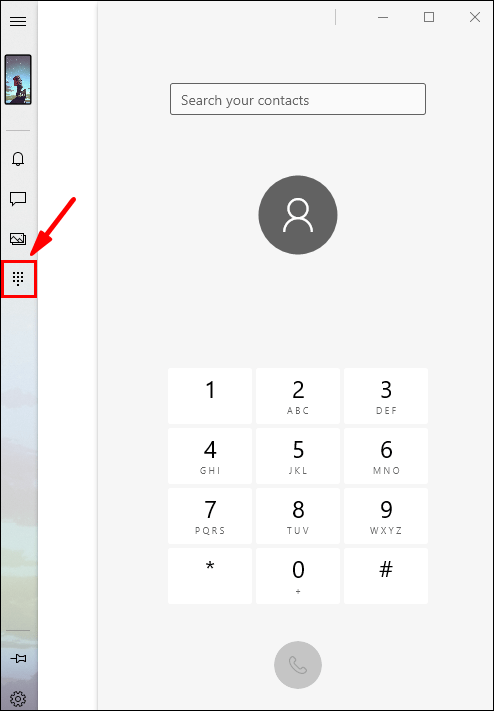
- Изберете „Търсене в контактите ви“, ако искате да се обадите на някой от вашия списък с контакти. Ако не, можете да въведете номера, на който искате да се обадите.
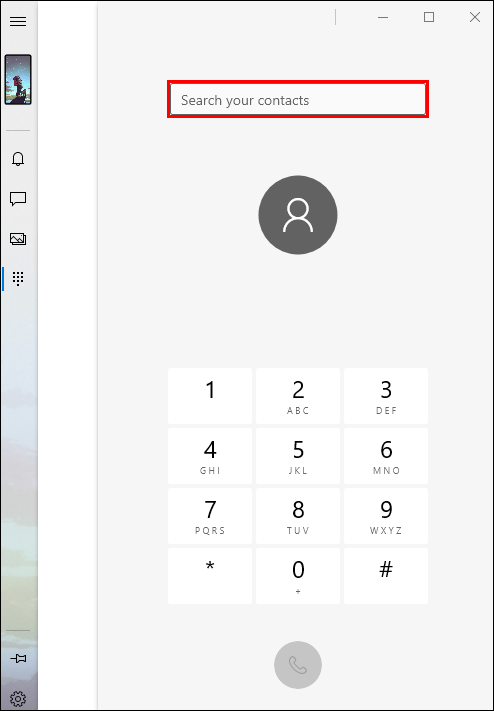
- Изберете иконата на телефона, за да наберете.
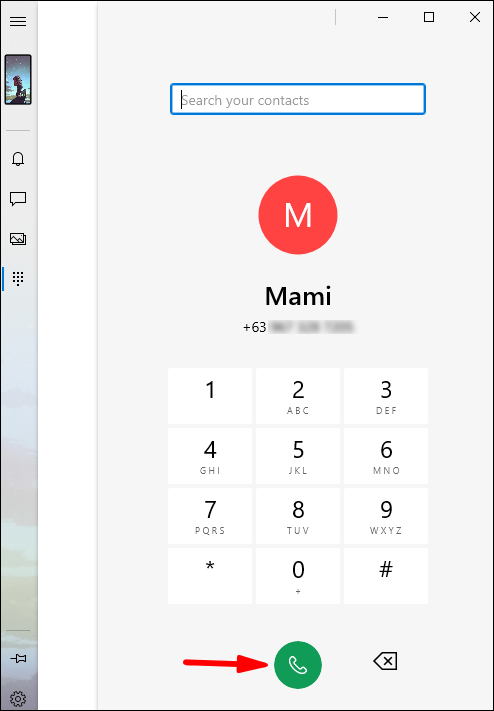
Бакшиш: Винаги се уверете, че вашият Bluetooth е включен. Ако е изключен, няма да можете да осъществявате телефонни обаждания с помощта на YourPhone.
Skype
Ако не искате да осъществявате обаждания с помощта на телефонния си номер, можете да използвате Skype. Това е едно от най -популярните приложения за извършване на телефонни и видео разговори на различни устройства. Тъй като е наличен на различни платформи (Windows, Linux, macOS, iOS, Android) и на различни устройства, можете да се обаждате от вашия компютър на друг компютър, мобилен телефон или приложение.
Ако искате да се обадите от вашия компютър чрез Skype, не забравяйте да изпълните следните стъпки:
- Ако все още не го имате, не забравяйте да инсталирате приложението Skype. Можете да го изтеглите от тук: //www.skype.com/en/get-skype/.
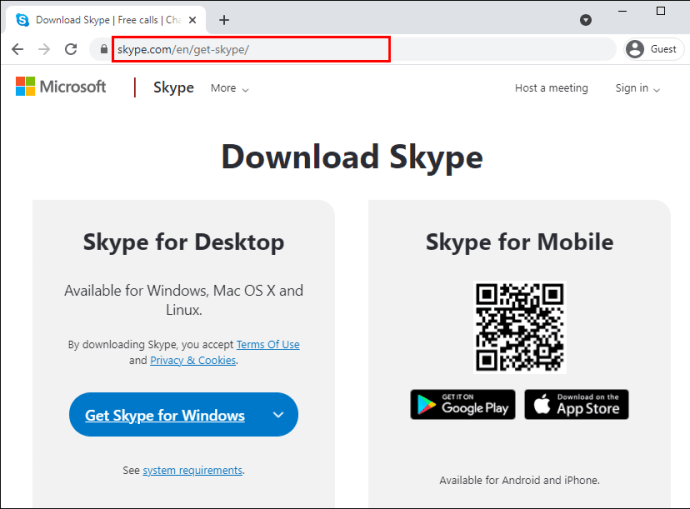
- Влезте в акаунта си или създайте такъв, ако за първи път използвате Skype.
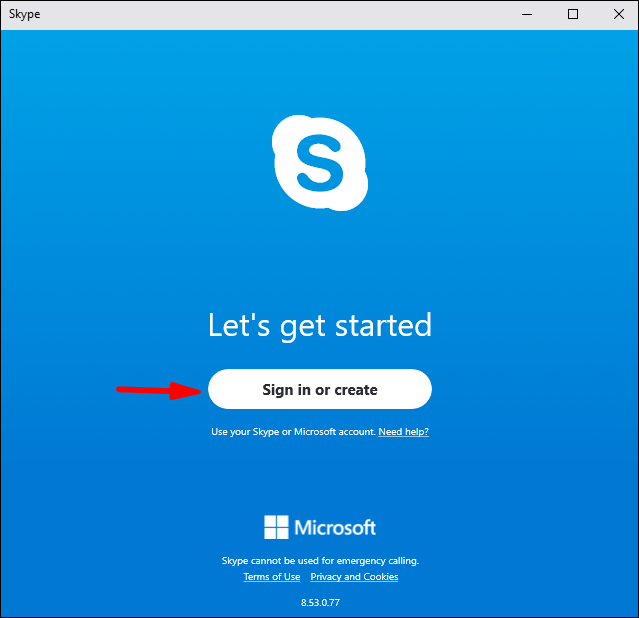
- Отворете раздела „Обаждания“.
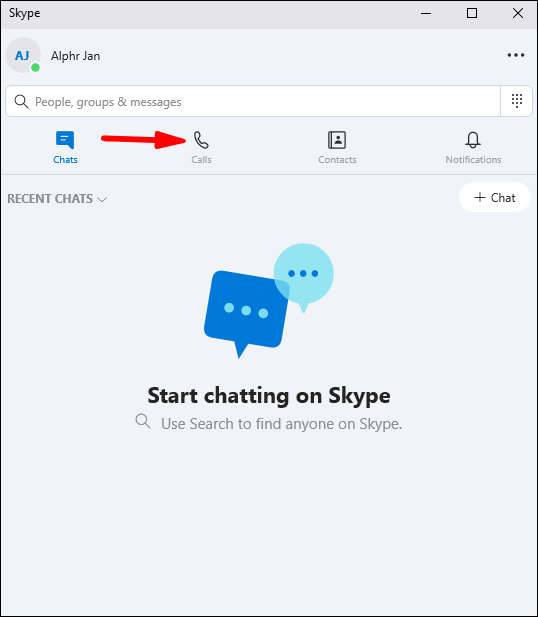
- Потърсете име, имейл или потребителско име на човек, за да ги добавите към контактите си.
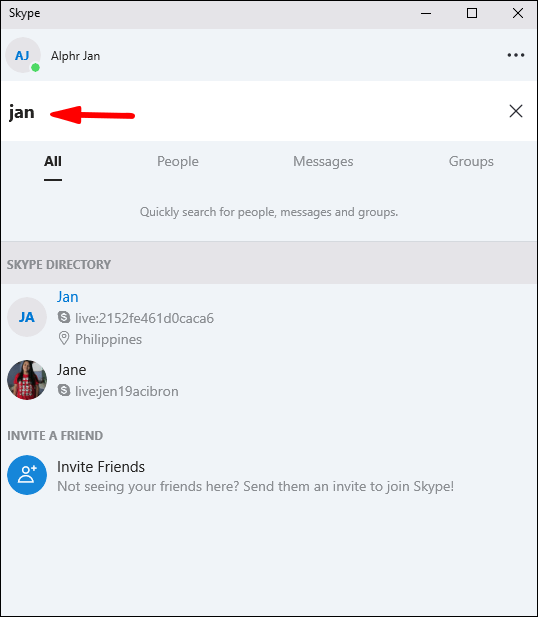
- Докоснете „Обаждане“.
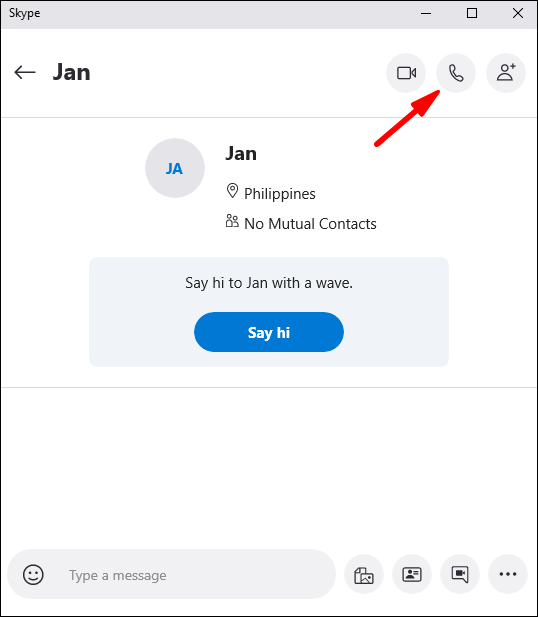
Тази опция е безплатна. Можете обаче да се обадите и на номер на мобилен телефон или на стационарен телефон от приложението си Skype. В този случай ще трябва да закупите абонамент или Skype кредит, тъй като тази опция не е безплатна.
Кеку
Keku е приложение, много подобно на Skype, но работи във вашия браузър. Той използва технологията Local Number. Ако искате да се обадите на международните си приятели, създавате местен номер за всеки от тях. След това набирате този номер, когато искате да им се обадите.
Ако искате да използвате Keku от компютъра си, не забравяйте да изпълните следните стъпки:
- Отворете Google Chrome.
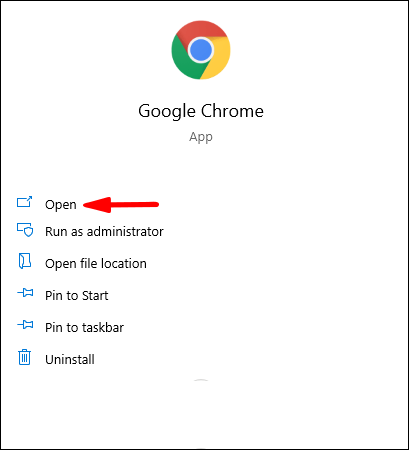
- Отидете на уебсайта на Keku.
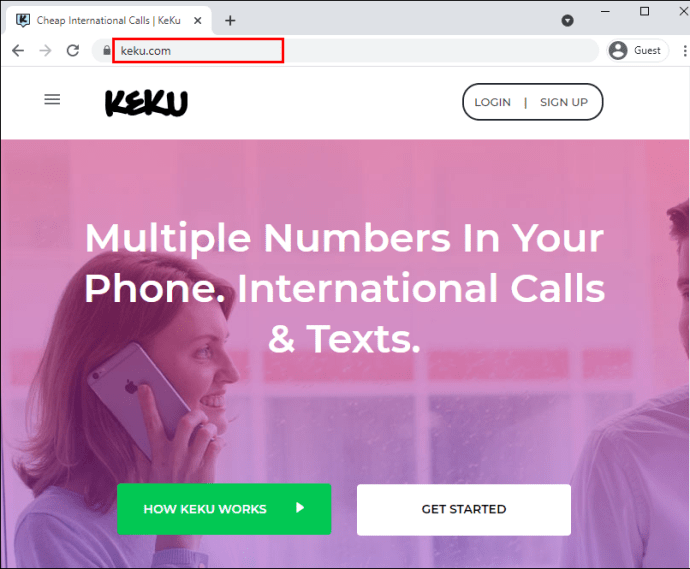
- Създайте акаунт в Keku, ако още нямате такъв.
- Отидете на страницата „Обаждане от компютър“ или следвайте тази връзка //www.keku.com/controlpanel/dialpage.html.
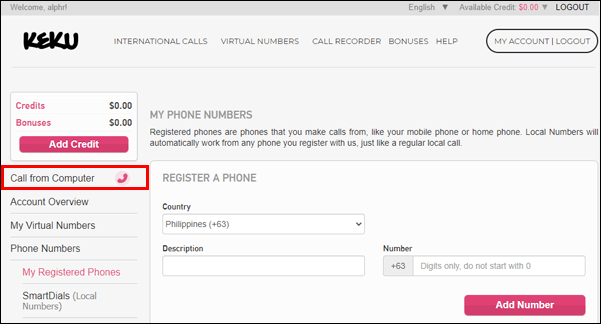
- Изберете вашия идентификатор на обаждащия се (собствен телефонен номер или виртуален).
Keku може да осъществява повиквания, използвайки вашия интернет, местни минути или опцията Местен номер. Той предлага достъпни цени за международни разговори, което го прави популярен сред хората, които често се свързват с приятели и семейство в чужбина.
TextNow
TextNow предлага друг начин за обаждане и изпращане на текстови съобщения безплатно от вашия компютър. След като се регистрирате, получавате телефонен номер, от който можете да изпращате текстови съобщения и да се обаждате на хора. Той е прост и работи добре във вашия браузър.
- Отворете браузъра си.
- Отидете на уеб страницата TextNow: //www.textnow.com/
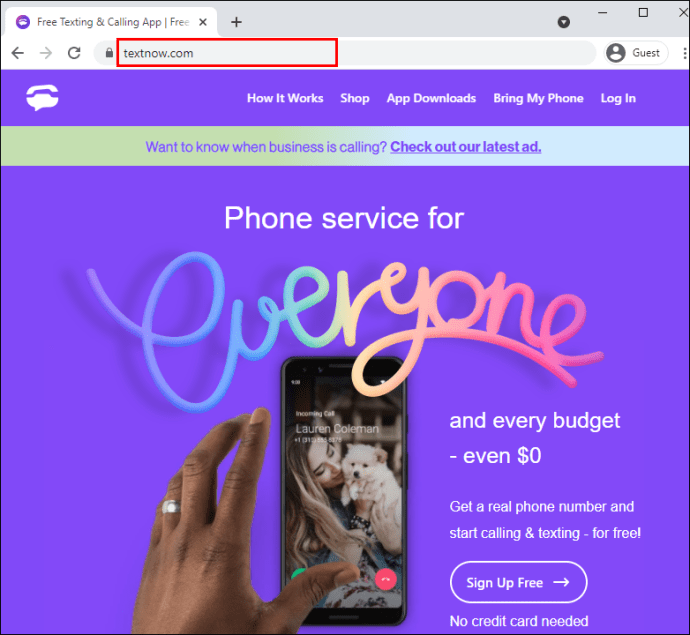
- Регистрирайте се или влезте, ако вече имате акаунт.
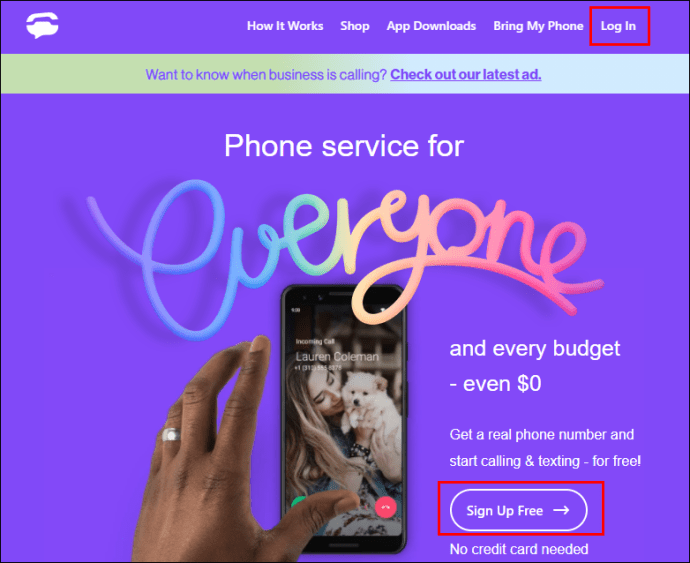
- Въведете номера, на който искате да се обадите.
- Натиснете „Обаждане“.
TextNow съхранява историята на обажданията ви и имате достъп до приложението от телефона/друго устройство. Всички разговори и съобщения ще бъдат запазени, ако влезете в профила си. Можете дори да използвате функцията за кутия за гласова поща.
Google Duo
Google Duo е безплатно приложение, предназначено за извършване на телефонни или видео разговори. Може да се използва от уебсайта или като приложение за Android, iPhone и iPad. Интерфейсът му е прост: той работи въз основа на вашия телефонен номер и се свързва с вашия акаунт в Google. След като влезете, ще видите списък с контакти, на които е инсталиран Google Duo. Ще видите и опция да поканите приятелите си в Google Duo.
Ако искате да го използвате от вашия компютър, изпълнете следните стъпки:
- Отворете браузъра си.
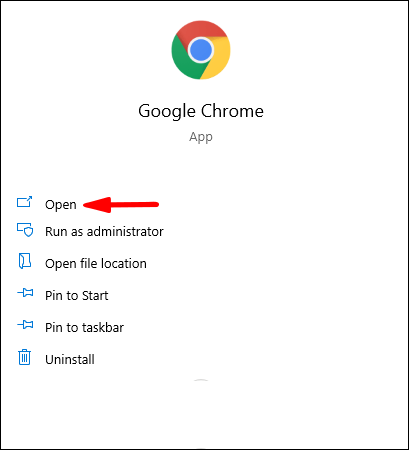
- Отворете уебсайта на Google Duo или следвайте тази връзка: //duo.google.com/about/.
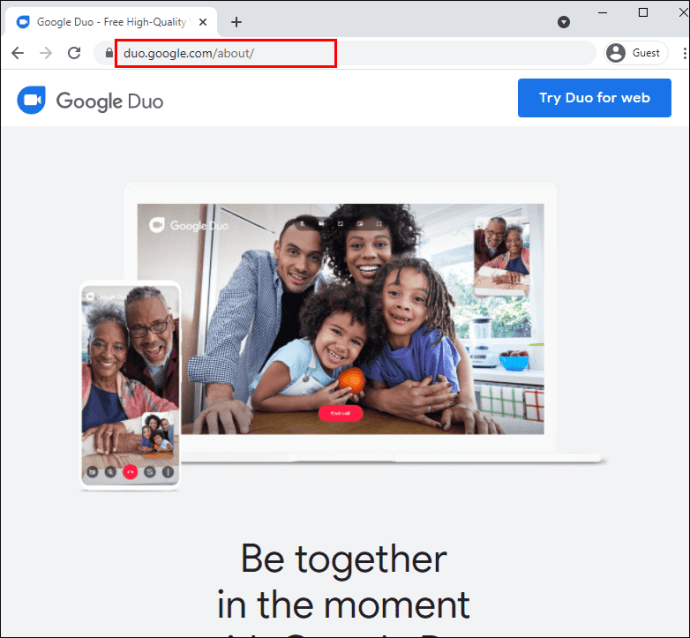
- Изберете контакта, на който искате да се обадите.
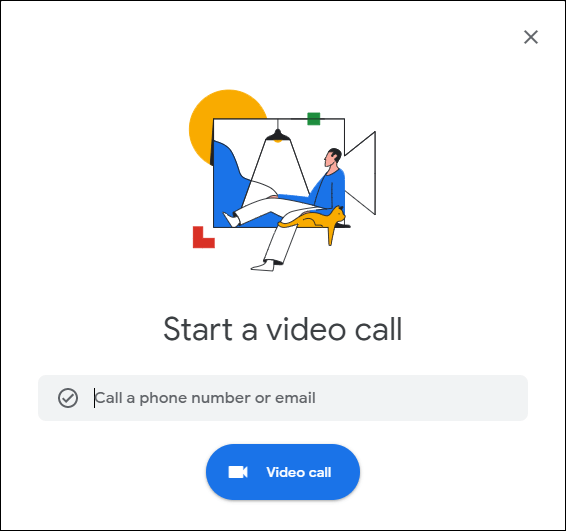
Една от недостатъците на Google Duo е, че ще работи дори без Wi-Fi. Така че, ако се опитвате да се обадите на някой, който няма достъп до Wi-Fi, това е чудесен вариант.
Един от недостатъците е, че за разлика от подобни приложения, Google Duo не предлага опция за съобщения. Можете да използвате това приложение само за обаждания, така че ако искате да изпратите съобщение до някого, ще трябва да опитате друга опция.
Facebook Messenger
Facebook Messenger е друго приложение, което можете да използвате за осъществяване на телефонни обаждания от вашия компютър. Можете да го използвате от всеки браузър на компютъра си, а също така служи и като приложение за мобилен телефон. За да може да се обажда, човекът, на когото се обаждате, трябва да има инсталиран Facebook Messenger на устройството си.
Въпреки че това приложение е разширение на Facebook, не е нужно да имате акаунт във Facebook, за да използвате Facebook Messenger. Това е независимо приложение, което всеки може да използва.
За да осъществите телефонно обаждане от вашия компютър с помощта на Facebook Messenger, изпълнете следните стъпки:
- Отворете браузъра си.
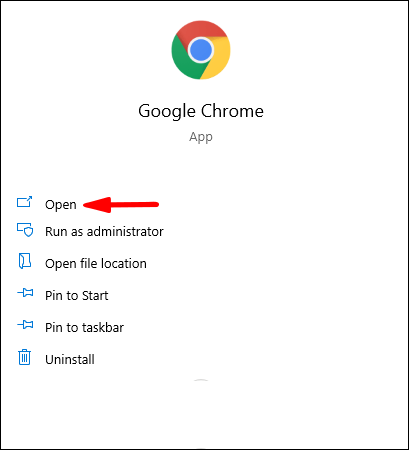
- Въведете „Facebook Messenger“ в лентата за търсене и отворете първата връзка.
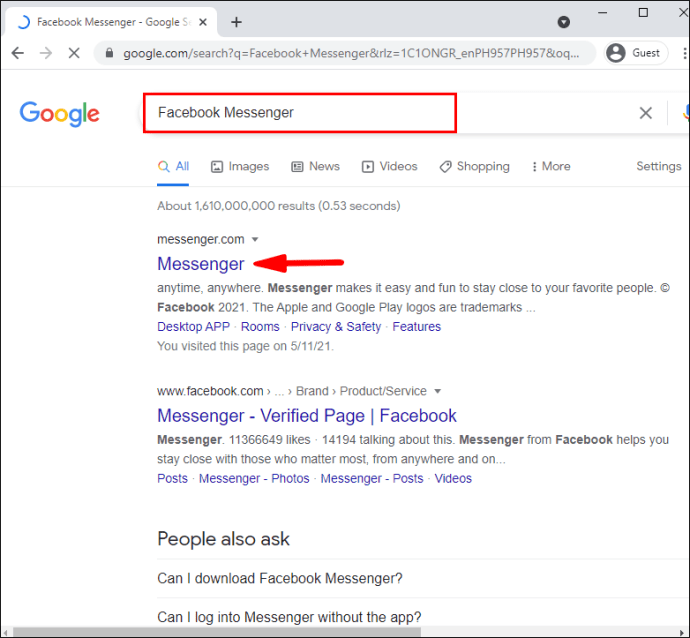
- Влезте в акаунта си или, ако още нямате такъв, създайте го.
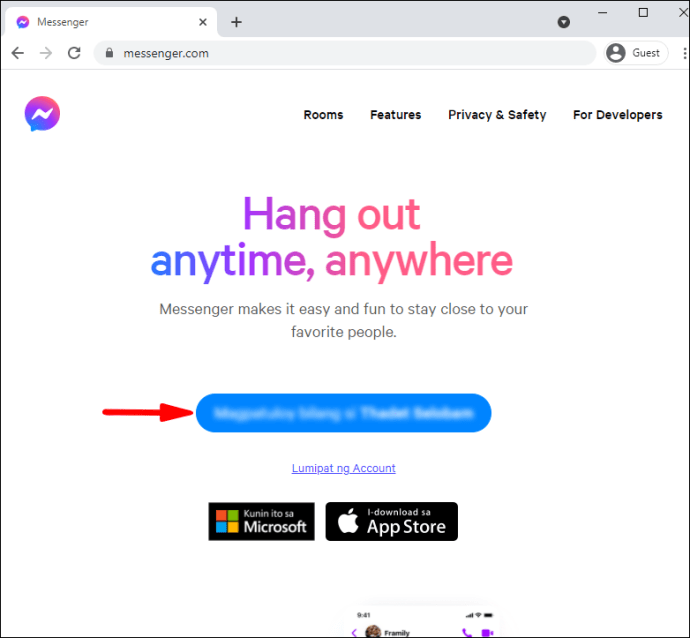
- Изберете контакта, на който искате да се обадите.
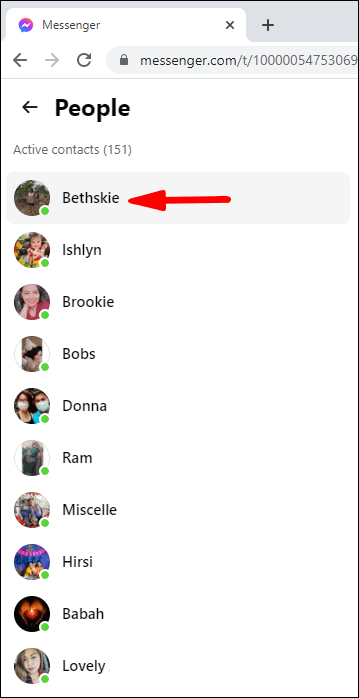
- Натиснете бутона за повикване.

Въпреки че Facebook Messenger е чудесно приложение за поддържане на връзка с хора, които също имат акаунт, не можете да се обаждате на стационарни или на някой от „истинските“ телефонни номера чрез приложението.
Обаждането от компютър е лесно!
Независимо дали нямате достъп до телефона си, искате да се обадите на международен номер или просто искате да опитате нещо ново, можете да използвате компютъра си, за да се обадите на други. На пазара се предлагат различни опции: можете да използвате приложения, които изискват от вас да отворите акаунт, приложения, които ви предоставят номер, който можете да използвате, или приложения, които изискват да ги свържете с вашия телефонен номер. Не забравяйте да изберете този, който най -добре отговаря на вашите нужди.
Опитвали ли сте някога да се обадите на някой от вашия компютър? Кажете ни в секцията за коментари по -долу.